Microsoft Word est synonyme de productivité. Chaque fonctionnalité est conçue pour vous faciliter la vie. Mais dans notre recherche des plus grands économiseurs d'efforts, n'oublions pas les petits assistants qui nous font aussi gagner beaucoup de temps. Voici trois façons utiles de sélectionner du texte dans Microsoft Word que vous devriez utiliser plus souvent.
Vous pouvez placer votre curseur au début de la ligne de phrase et appuyer sur la combinaison Maj + flèche vers le bas clés. Mais cette méthode est plus lente que celle où vous utilisez la combinaison de la souris et du clavier.
La méthode la plus rapide : Maintenez la touche Ctrl touche enfoncée. Déplacez le curseur de la souris n'importe où sur la phrase que vous souhaitez sélectionner, puis cliquez pour sélectionner cette phrase spécifique :

Normalement, vous placeriez votre curseur au début du bloc de texte, appuyez sur le bouton gauche de la souris et faites glisser sur la page jusqu'à ce que vous sélectionniez le bloc de texte.
La méthode la plus rapide : Cliquez dans la marge et maintenez le bouton gauche enfoncé. Faites glisser la souris vers le bas de la page jusqu'à ce que vous sélectionniez le bloc de texte :
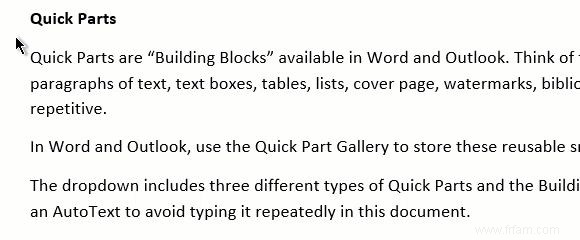
Manœuvrer les boutons du clavier et la souris peut devenir fatigant. Utilisez le mode de sélection "caché" dans Microsoft Word pour améliorer la précision de votre sélection de texte.
La méthode la plus rapide : Appuyez sur F8 pour activer le "Mode de sélection" dans Word. Maintenant, vous pouvez également sélectionner le mot, la phrase, le paragraphe et la section en appuyant plusieurs fois sur F8. Pour désélectionner, appuyez sur Maj et F8 et Word le fait dans l'ordre inverse.